Възниква, когато има грешка при четене на комуникационното устройство
- Грешка по време на изпълнение 8020 се появява, когато има проблем с четенето от комуникационно устройство.
- Хардуерните или софтуерните проблеми могат да бъдат причина за този проблем.
- Можете да коригирате грешката, като актуализирате драйверите или използвате различен USB порт.
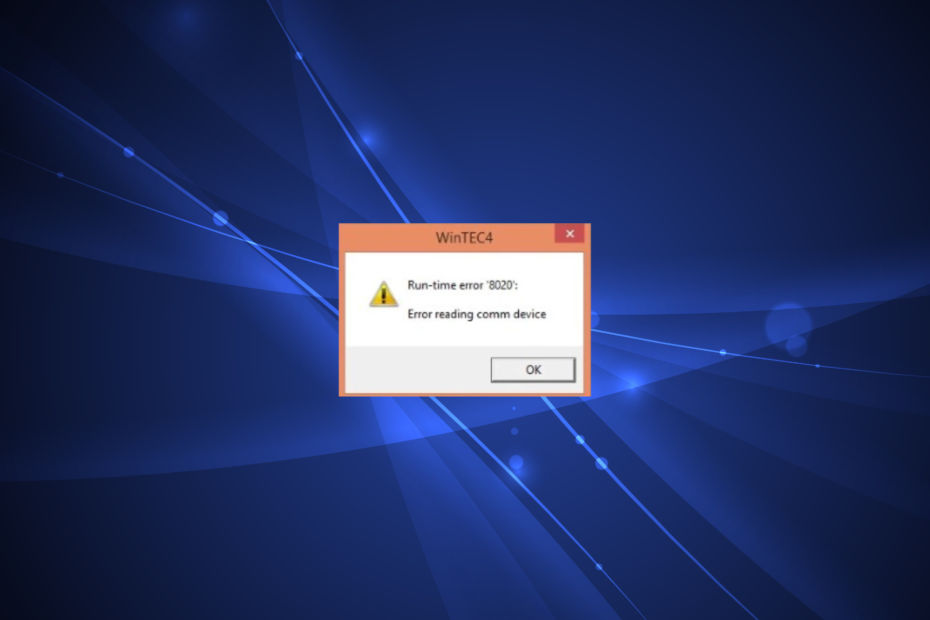
хИНСТАЛИРАЙТЕ КАТО КЛИКНЕТЕ ВЪРХУ ИЗТЕГЛЯНЕ НА ФАЙЛА
- Изтеглете Outbyte Driver Updater.
- Стартирайте го на вашия компютър за намиране на всички проблемни драйвери.
- След това щракнете Актуализиране и прилагане на избраното за да получите най-новите версии на драйвери.
- Програмата за актуализиране на драйвери OutByte е изтеглена от 0 читатели този месец.
Грешка по време на работа 8020 възниква при четене на комуникационно устройство. Има тенденция да засяга няколко устройства; докато основната причина не бъде идентифицирана и отстранена, грешката продължава да притеснява потребителите.
Грешката често се появява след актуализиране или надграждане на Windows и е установено, че засяга Продуктивен адаптер и драйвер. Нека да разберем какво задейства грешката по време на изпълнение 8020 и решенията, които работят за други потребители!
Какво причинява грешка по време на изпълнение 8020?
- Хардуерни проблеми: Грешка 8020 може да бъде причинена от повредени кабели, конектори, устройството или някакъв проблем, свързан с физическото състояние на комуникационното устройство.
- Остарели драйвери: Тази грешка може да бъде причинена от остарели или несъвместими драйвери. Актуализирани драйвери увеличете скоростта и разрешите проблеми със съвместимостта между софтуера и хардуера.
- Софтуерни проблеми: Някои конфликтни приложения или драйвери също могат да попречат на правилното функциониране на комуникационното устройство. Възможно е да има грешки по време на процеса на четене, когато определен софтуер или драйвер не функционира правилно на вашето устройство.
Как да поправя грешка по време на изпълнение 8020?
Преди да продължим, опитайте първо тези бързи трикове:
- Уверете се, че всички кабели, свързващи компютъра и комуникационното устройство, са здраво свързани. Проверете за разхлабени или повредени портове, кабели или конектори. Поправете или сменете всички, ако е необходимо.
- Свързване на комуникационното устройство към друг USB порт. Или може би използвайте друг компютър, за да проверите дали проблемът е в предишния.
Ако нито едно не работи, преминете към следващите решения.
1. Преинсталирайте драйвера
- Търся Диспечер на устройства от Старт меню и щракнете Отворете.
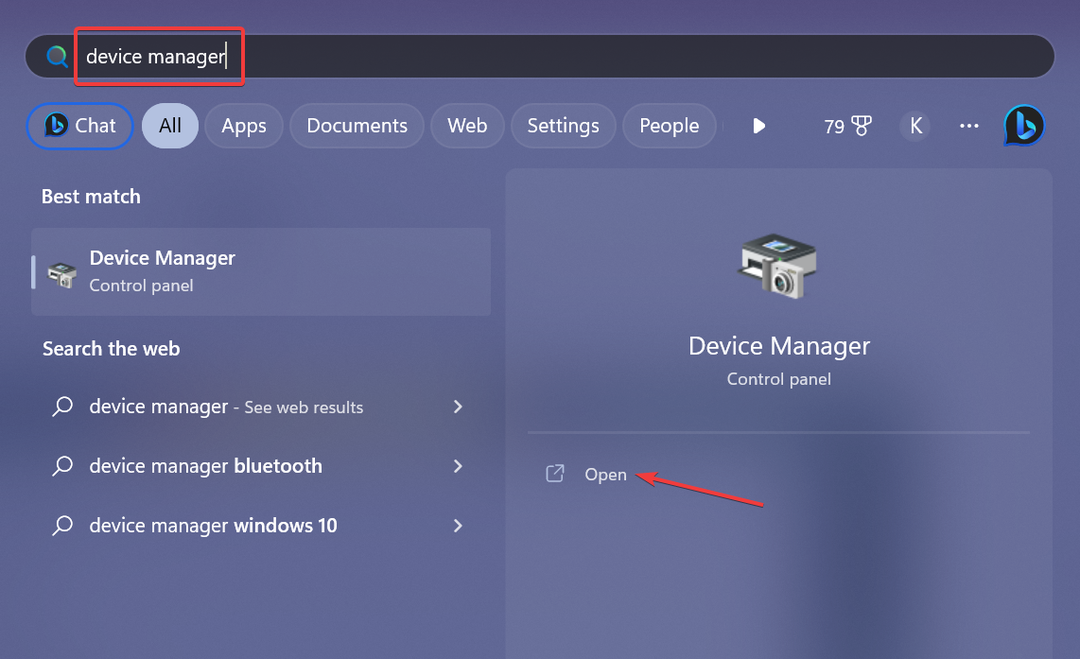
- Потърсете комуникационния драйвер, който искате да актуализирате. Щракнете с десния бутон върху драйвера и изберете Деинсталирайте устройството.
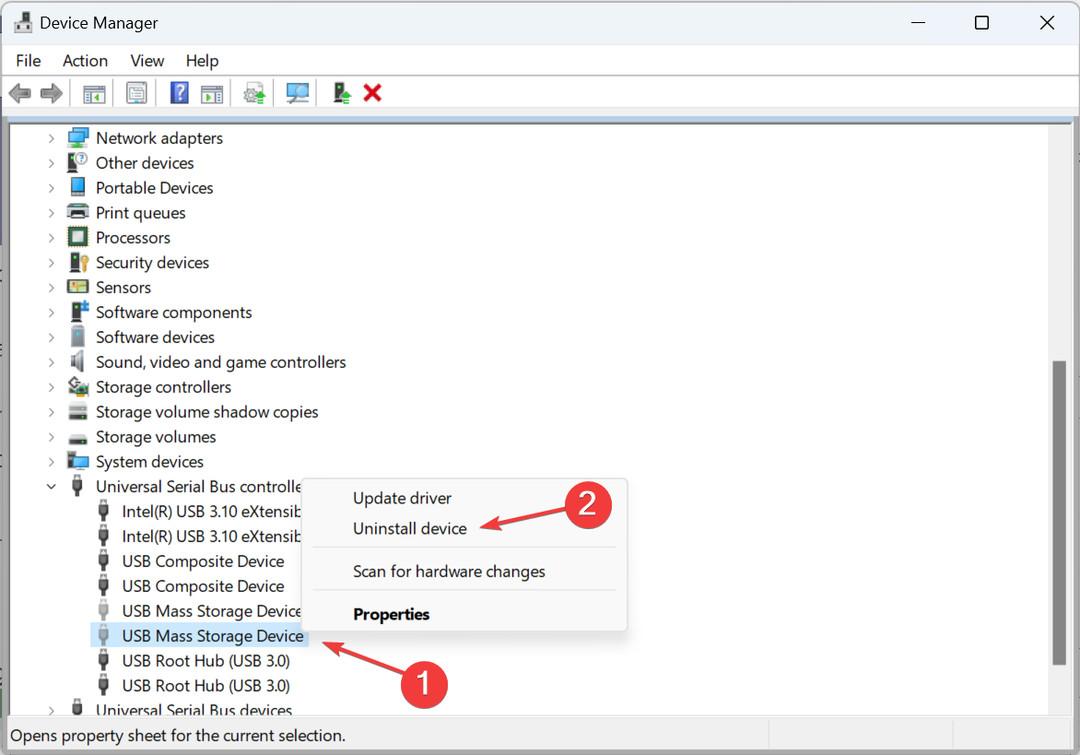
- Рестартирайте компютъра си. Windows ще се опита да преинсталира драйвера при стартиране.
Ако все още се сблъсквате с грешка по време на изпълнение 8020, посетете уебсайта на производителя, проверете за най-новата версия и ръчно инсталиране на драйвери. Обикновено е за изтегляне .exe файл, който трябва да се стартира за актуализиране на драйверите.
Освен това, ако com портове в диспечера на устройства липсват, първо трябва да ги възстановите.
Ако искате да спестите време и да управлявате вашите драйвери по-лесно, има персонализирано приложение за актуализиране на драйвери, което може да открие и преинсталира вашите драйвери за нула време.
⇒ Вземете Outbyte драйвер Актуализатор
2. Деинсталирайте конфликтен софтуер
- Натиснете Windows + Р да отвориш Бягай, Тип appwiz.cpl в текстовото поле и натиснете Въведете.
- Изберете проблемната програма и щракнете Деинсталиране.
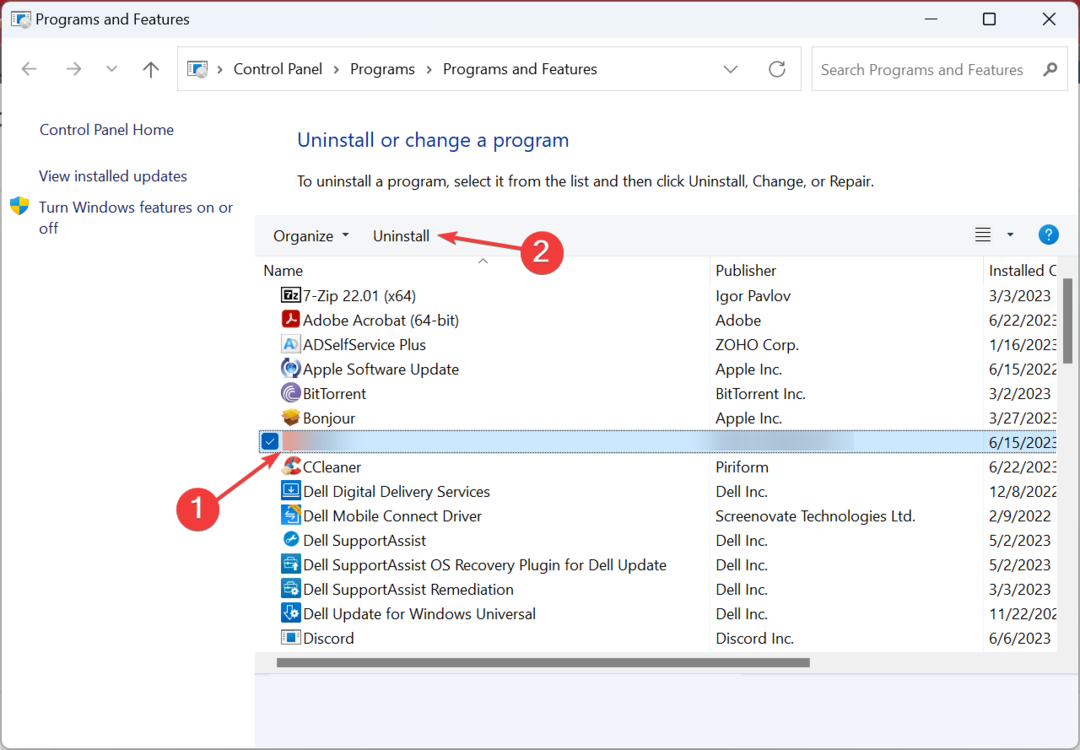
- Следвайте инструкциите на екрана, за да завършите процеса.
Кога деинсталиране на програми, започнете с тези, изтеглени или актуализирани приблизително по същото време, грешката се появи за първи път. В повечето случаи това трябва да реши проблема.
- Програма за почистване/деинсталиране на драйвери: 7 най-добри инструмента за използване през 2023 г
- USB портовете не работят в Windows 10: Защо и как да поправя
- Как да инсталирате USB драйвера на Windows 10 [Лесно ръководство]
Едно от тези решения би трябвало да е помогнало за отстраняването на грешка по време на изпълнение 8020 в Windows; засегнатото устройство вече ще работи добре.
Преди да тръгнете, проверете най-добрите инструменти за актуализиране на драйвери и вземете такъв днес, за да изтеглите автоматично най-новата версия на драйвера и да предотвратите подобни грешки.
Кажете ни в коментарите кое решение работи за вас.
Все още изпитвате проблеми? Коригирайте ги с този инструмент:
СПОНСОРИРАНА
Някои проблеми, свързани с драйвера, могат да бъдат разрешени по-бързо чрез използване на персонализирано решение за драйвер. Ако все още имате проблеми с вашите драйвери, просто инсталирайте Програма за актуализиране на драйвери OutByte и веднага го стартирайте. По този начин, оставете го да актуализира всички драйвери и да коригира други проблеми с компютъра за нула време!


